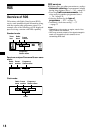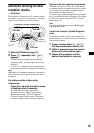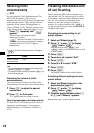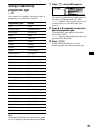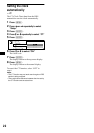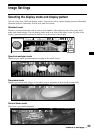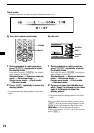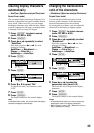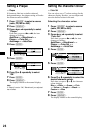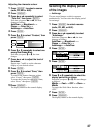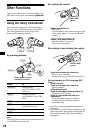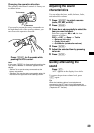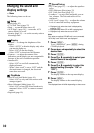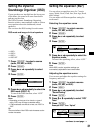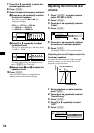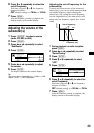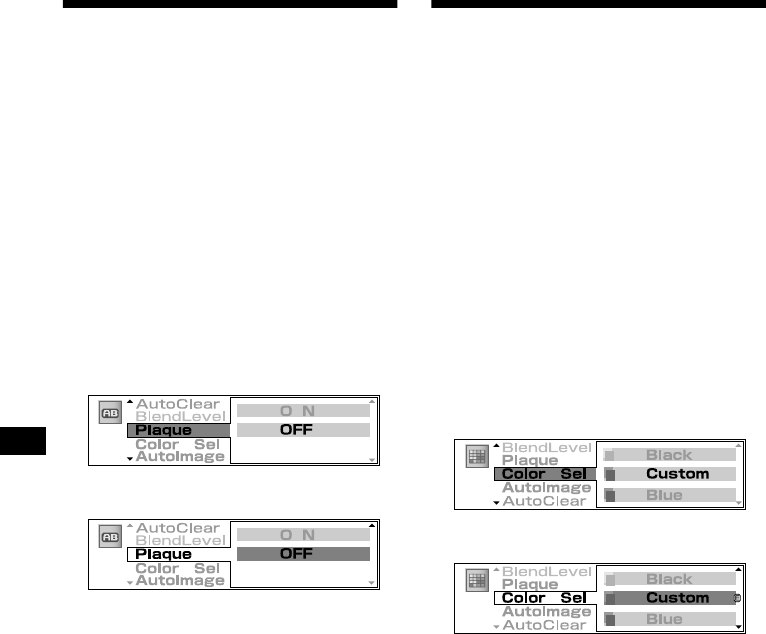
26
Setting a Plaque
— Plaque
,IFKDUDFWHUVIDGHLQWRDVLPLODUFRORXUHG
EDFNJURXQGLPDJHWKHSODTXHVHWWLQJZLOOPDNH
WKHFKDUDFWHUVPRUHUHDGDEOH
1
Press (SO URCE) to select a source
(radio, CD, MD or AUX).
2
Press (GRAPHIC).
3
Press < or , repeatedly to select
“Plaque.”
(DFKWLPH\RXSUHVV
<
RU
,
WKHLWHP
FKDQJHVDVIROORZV
AutoClear y BlendLevel y
Plaque y Color Sel y
AutoImage y AutoClear
4
Press (ENTER).
5
Press (ENTER).
6
Press M or m repeatedly to select
“ON.”
7
Press (ENTER).
8
Press (GRAPHIC).
7KHGLVSOD\UHWXUQVWRWKHQRUPDOGLVSOD\
Note
If “Plaque” is set to “ON,” “BlendLevel” you adjusted
has no effect.
Setting the character colour
— Color Sel
<RXFDQVHOHFWRQHRIFRORXUVHWWLQJVIRUWKH
FKDUDFWHUGLVSOD\%HVLGHV\RXFDQDGMXVWDQG
VWRUHWKHGHVLUHGFRORXULQWKHXQLW
Selecting the character colour
1
Press (SOURC E) to select a source
(radio, CD, MD or AUX).
2
Press (GRAPH IC).
3
Press < or , repeatedly to select
“Color Sel.”
(DFKWLPH\RXSUHVV
<
RU
,
WKHLWHP
FKDQJHVDVIROORZV
AutoClear y BlendLevel y
Plaque y Color Sel y
AutoImage y AutoClear
4
Press (ENTER).
5
Press (ENTER).
6
Press M or m repeatedly to select the
desired character colour.
(DFKWLPH\RXSUHVV
M
RU
m
WKHFKDUDFWHU
FRORXUFKDQJHV
Blue
y
White
y
Green
y
Pink
y
Yellow y Purple
y Black y
Custom
y
Blue
7
Press (ENTER).
8
Press (GRAPH IC).
7KHGLVSOD\UHWXUQVWRWKHQRUPDOGLVSOD\